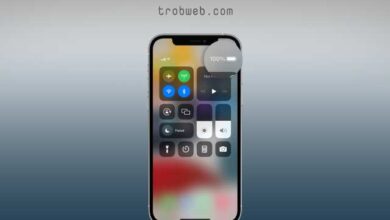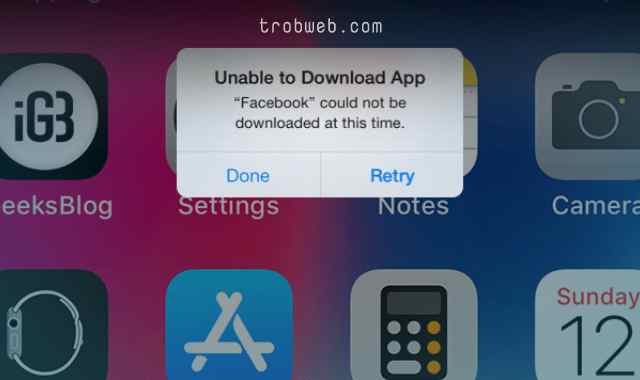كيفية إعداد وتمكين Face ID على الايفون
يلعب Face ID دوراً كبيراً في حماية جهازك الايفون لكي لا يفتحه شخص آخر غير، ولطالما تريد الحفاظ على خصوصية بياناتك على جهازك الايفون، من الضروري إعداد وتمكين Face ID عليه لتتمكن من إلغاء قفل الهاتف من خلال التعرف على وجهك فقط لا غير.
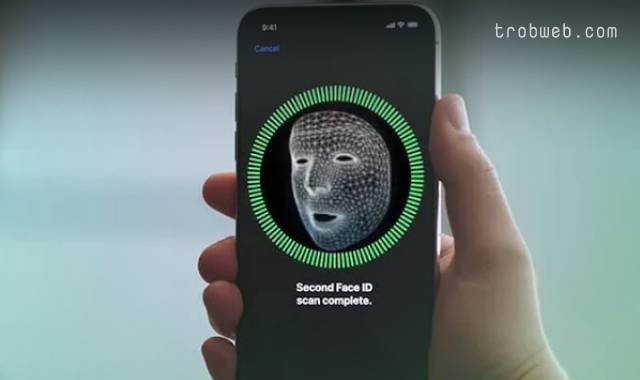
إذا لم تكن لديك أي دراية عن كيفية استخدام ميزة Face ID، فتابع الخطوات السهلة جداً أدناه.
ما هي هواتف الايفون التي تدعم Face ID؟
قبل البدأ في عملية الإعداد، من الضروري التأكد من أن جهازك يدعم هذه الميزة أم لا. ليس كل أجهزة الايفون تدعم ميزة مُعرِّف الوجه، ويمكن القول فقط الإصدارات الحديثة. إليك أسفله قائمة الأجهزة الداعمة لهذه الميزة:
- iPhone X
- iPhone XS
- iPhone XS Max
- iPhone XR
- iPhone 11
- iPhone 11 Pro
- iPhone 11 Pro Max
- iPhone 12 mini
- iPhone 12
- iPhone 12 Pro
- iPhone 12 Pro Max
- iPhone 13
- iPhone 13 Mini
- iPhone 13 Pro
- iPhone 13 Pro Max
الجدير بالذكر أن ميزة Face ID موجودة أيظاً على أحدة أجهزة الآيباد، بما في ذلك الجيل الأول والثاني من iPad Pro مقاس 11 إنش، وأيظاً الجيلين الثالث والرابع من iPad Pro مقاس 12.9 إنش. أضف على ذلك الإصدارات الأحدث من هذه.
قد يهمك: حل مشكلة تم تعطيل Face id في الايفون
إعداد Face ID على الايفون
قم بالتباع المراحل التالية من أجل إعداد وتمكين ميزة القبل عبر معرف الوجه في جهازك الايفون أو الايباد.
قبل كل شيء، تأكد من عدم وجود شيء يغطي وجهك مثل الكمامة أو النظارات. كما ضع في اعتبارك أن ميزة Face ID تعمل بشكل أفضل عندما تُبعد هاتفك الايفون عن وجهك بمسافة تساوي طول ذراعك.
افتح تطبيق الإعدادات “Settings”، ثم توجه مباشرة إلى قسم Face ID ورمز المرور “Face ID & Passcode” وانقر عليه. إذا كان جهازك محمي برمز المرور، فسوف يُطلب منك إدخاله. بعد ذلك، سترى بعض الخيارات المتعلقة بـ Face ID.
انقر على خيار إعداد معرف الوجه “Set Up Face ID”.
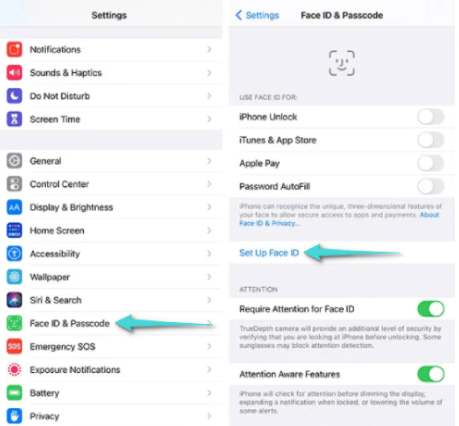
سوف يتم فتح الكاميرا لتحديد وجهك. قم بوضع وجهك داخل إطار الكاميرا، ويجب حمل جهازك الايفون بشكل عمودي. بمجرد أن تكون جاهزاً، انقر على زر البدأ “Get Started” لكي تبدأ عملية التعرف على الوجه.

يجب عليك اتباع التعليمات التي تظهر على الشاشة. سوف يُطلب منك تحريك رأسك ببطئ لتحديد جوانب وجهك حتى تكتمل الدائرة المتحركة. من خلال هذه الأخيرة ستعرف التقدم الذي تحرزه في عملية مسح الوجه “Scan Face”.
في حالة عدم قدرتك على تحريك وجهك، انقر على زر خيارات إمكانية الوصول “Accessibility Options” الذي يوجد في الأسفل.
عند الانتهاء من ذلك، سوف ترى رسالة تأكد. اضغط على زر متابعة “Continue” لإجراء مسح ضوئي ثاني للوجه من أجل أن يتعرف الايفون على ملامح وجهك بعمق. كرر نفس العملية لتحديد وجهك. بمجرد الانتهاء من ذلك، انقر على خيار تم “Done” للخروج من صفحة إعداد معرف الوجه.
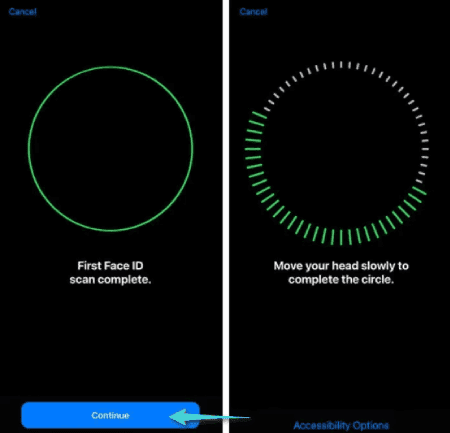
الآن قم بالعودة إلى إعدادات معرف الوجه ورمز المرور. يمكنك تمكين الإجراءات التي تريد استخدام فيها قفل Face ID وفق تفضيلاتك، مثل قفل شاشة الايفون، App Store، أو غيرها من التطبيقات.
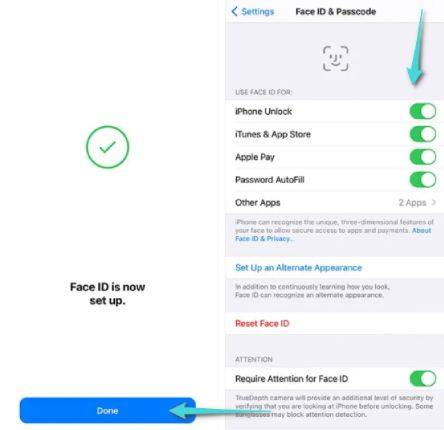
لقد حان وقت تجربة فقح الايفون أو تطبيق ما عبر معرف الوجه. قم بتشغيل شاشة الايفون وسوف يبدأ Face ID بالعمل، قم بتحديد وجهك وسوف يتم فتح هاتفك في الحين بمجرد التعرف عليه. الميزة تعمل بكل سلاسة ولا يواجه أي صعوبة في تحديد ملامح الوجه، فقط يجب عليك إبعاد هاتفك بطول ذراعك أثناء تحديد الوجه وستتم العملية بنجاح في الثانية. في المقابل، يمكنك في أي وقت تعطيل ميزة Face Id على الايفون.